版权声明:此文章转载自Delpan
如需转载请联系听云College团队成员阮小乙,邮箱:ruanqy#tingyun.com
现在App的页面越来越复杂,页面初始化的工作越来越多,加载页面所需的时间也随之增长,如果页面加载的时间过长,这将会影响App的流畅度及用户体验,我们需要解决这一问题。观察过一些日常使用的App,页面间跳转的性能问题总结为以下三种情形:
1、 A页面跳转到B页面,由于B页面需要加载大量的数据,所以导致页面跳转延迟。
2、 A页面跳转到B页面,由于B页面需要加载大量UI元素,所以导致页面跳转延迟。
3、 A页面跳转到B页面,由于A或B页面的GPU使用率过高,所以导致面页跳转时出现过场动画不流畅,缓慢等。
情形一比较容易解决,利用辅助线程加数据即可;由于图层树的更新(即UI页面的更新)需要在主线程上完成,所以情形二的性能优化让很多开发人员头痛;虽然网上有很多视图性能优化的技术文,但据了解,其实大部份团队都不会去做视图的性能优化,情形三也是最普遍存在。
本文将会讲述这三种情形的性能优化,但并不会讲述页面间跳转的过渡动画,及页面间跳转的原理,这部份在网上已经有大量技术文讲述。关于情形三所涉及的像素混合,像素对齐,离屏渲染等知识点将不进行讲述,本文会讲述一种偷懒的方式来优化情形三。
点击下载Demo或点击https://github.com/IOSDelpan/SmoothTransitionDemo
基础知识
想在屏幕上显示一个视图,我们只需要简单地实现以下代码,并运行Application到模拟器或真机即可。

-渲染服务进程
虽然看到的效果跟Application的代码是一一对应的,但视图绘制渲染的工作并不是由Application完成的,而是由一个名为渲染服务的进程(BackBoard)来完成的,这个进程的工作便是你在屏幕上看到的一切内容。既然做实际绘制渲染工作的是渲染服务进程,那么渲染服务进程要进行绘制渲染的依据是什么呢?而Application跟渲染服务进程又是怎么交互的呢?
-UIView与CALayer
为了方便往后的讲述,首先简单讲述一下UIView与CALayer的关系(不讲述两者的区别)。简单来说,UIView就是CALayer的管理器,CALayer的主要工作是为屏幕的绘制渲染提供所需的数据源,也就是说,你在屏幕上看到的内容,都是来源于CALayer。每一个UIView都有一个Backing Layer,UIView的UI属性跟CALayer的属性是一一对应的,设置UIView的UI属性实际上是设置CALayer对应的属性,即UIView的绘制渲染工作是由CALayer完成。UIView对象之间存在着一定的层级关系,那么所以UIView的Backing Layer也相应的存在着一定的层级关系,这个层级关系叫做图层树(模型树)。接下来的知识点直接用图层来讲述。
-图层树,呈现树,渲染树
使用Core Animation的Application(iOS默认使用),除了图层树,还有呈现树和渲染树,每个图层对象集合都扮演着不同的角色。图层树中的图层对象负责存储在屏幕上显示的目标值,呈现树中的图层对象负责存储在屏幕上显示的瞬时值,而渲染树的图层对象是渲染服务进程用来绘制渲染所使用的。Application使用到的是图层树与呈现树,上图中的代码,使用的则是图层树中的图层对象。既然渲染服务进程使用的是渲染树,那么图层树中的图层对象所存储的目标值又是如何显示在屏幕上呢?
-UI更新过程
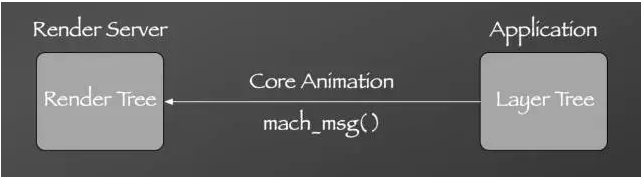
在Application的主线程中设置图层树中的图层对象时,被设置的图层对象会被标记为待处理状态(在辅助线程设置图层对象,图层对象不会被标记),当Application的主线程即将处理非端口输入源或即将进入休眠时,Core Animation会打包图层树中待处理的图层对象,并通过IPC发送到渲染服务进程,IPC是通过端口交互的,消息在两个端口间传递,而渲染服务进程的端口是不公开的(更多关于内核方面的资料可以阅读《OS X与iOS内核编程》),当打包的图层发送到渲染服务进程时,这些图层会被反序列化成渲染树,渲染服务进程便可以开始绘制渲染的工作。
-RunLoop更新UI的工作
Application的主线程为了保持存活状态,启动了运行循环(RunLoop),RunLoop是一个事件处理循环,使用RunLoop的目的是让你的线程在有工作的时候忙于工作,而没工作的时候处于休眠状态。下图为RunLoop调度的顺序。

从RunLoop调度的顺序得知,当没有未处理事件时,线程就会进入休眠状态。在RunLoop中注册了一个观察者,这个观察者用于监听线程即将处理非端口输入源或即将进入休眠的状态,当线程即将处理非端口输入源或即将进入休眠时,观察者会执行监听回调_ZN2CA11Transaction17observer_callbackEP19__CFRunLoopObservermPv(),这个函数实现了Core Animation打包图层树中待处理的图层对象,并通过IPC发送到渲染服务进程的工作。
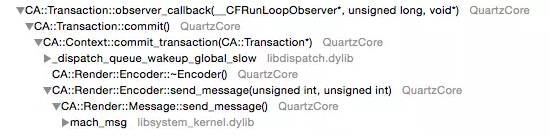
情形一
绝大多数的App页面都是用来展示各式各样的数据,如果跳转页面的同时,在主线程加载大量的数据,便会出现以下情况。
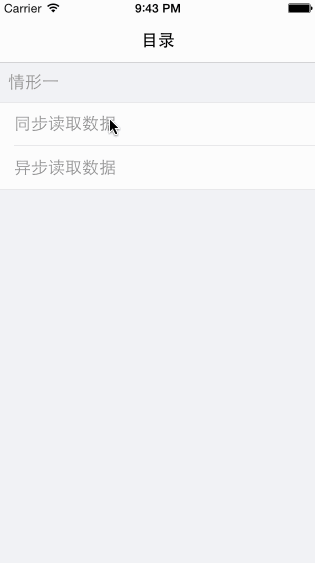
如Gif图所示,屏幕卡顿了一会才出现页面跳转的过场动画,即出现了页面跳转延迟的情况。从基础知识的UI更新过程,RunLoop更新UI的工作中得知,Application的UI更新在于主线程RunLoop观察者的回调函数_ZN2CA11Transaction17observer_callbackEP19__CFRunLoopObservermPv(),只要该函数执行完,我们就可以在屏幕上看到UI更新的结果。既然知道这是由于在主线程加载大量数据所致,那么我们来解决这一情形,首先需要知道是那个函数占用了CPU,使用Instruments的Time Profiler测试一下。

从测试的结果可以看到,是setUpData这个方法占用了主线程,而setUpData方法是在viewDidLoad里被调用的,那么viewDidLoad又是在何时被调用的呢?
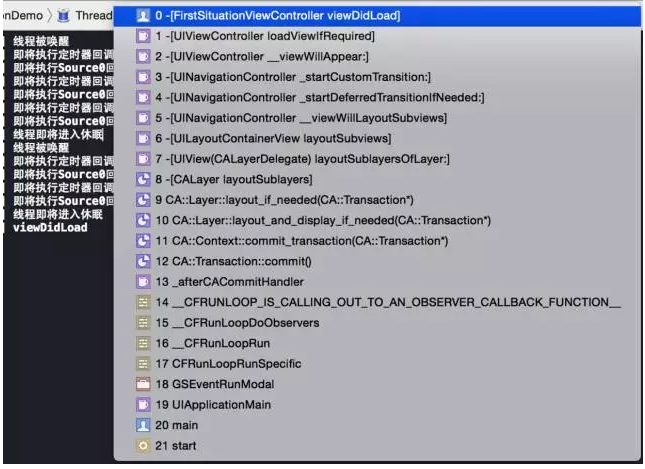
从主线程活动的状态以及执行堆栈可以看出,viewDidLoad是在_ZN2CA11Transaction17observer_callbackEP19__CFRunLoopObservermPv()里被调用的,大致过程如下图。
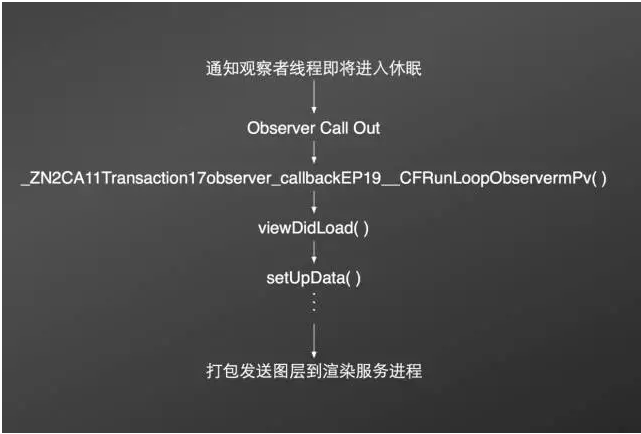
知道了问题函数和主线程的执行堆栈,那么解决这一问题就变得很简单。只需要把加载数据的setUpData方法放到辅助线程中执行并返回结果到主线程显示即可。
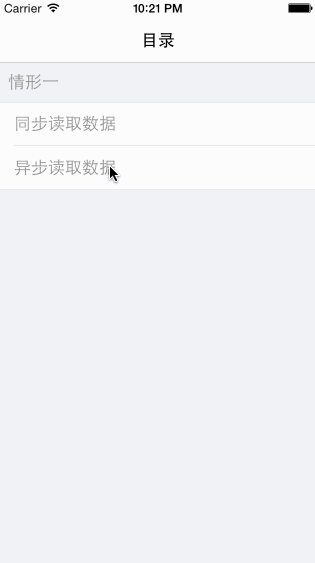
当我们使用多线程去加载数据时,由于主线程没有被阻塞,所以没有出现页面跳转延迟的情况,具体代码请看Demo。
情形二
在页面跳转时,除了加载数据,还需要加载UI元素,而加载UI元素的工作一般会在viewDidLoad中完成,如果需要加载的UI元素过多,同样会出现页面跳转延迟的情况。
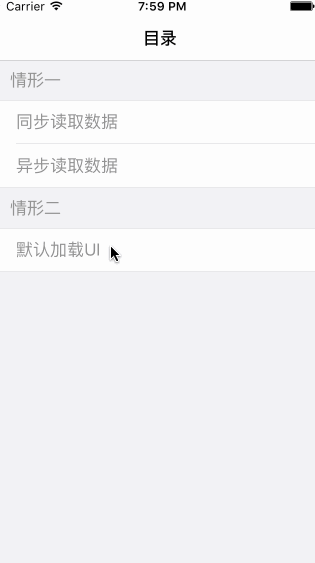
如Gif图所示,出现了页面跳转延迟的情况,这是由于在viewDidLoad中生成大量的UI元素所致。在情形一中,我们用辅助线程加载数据解决了页面跳转延迟的情况,那么我们可以以同样的方式来加载UI元素。
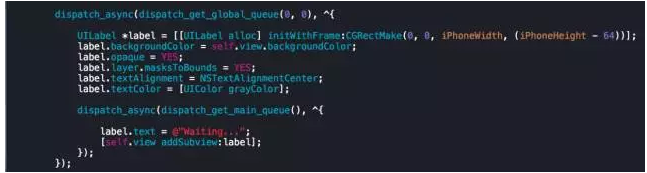
虽然我们可以把生成UI元素的工作放到辅助线程中完成,且看到的效果相同,但这种处理方式的效率非常低,这种方式生成大量UI元素所需要的时间比直接在主线程中生成要多数倍,增加加载页面所需要的时间,这显然不是我们想要的结果,我们想要的是既可以在主线程生成UI,又可以不出现页面跳转延迟的情况。
我们知道当Application的主线程即将处理非端口输入源或即将进入休眠时,Core Animation会打包图层树中待处理的图层对象,除了打包图层对象,Core Animation还会打包基础动画对象,一并发送到渲染服务进程,渲染服务进程接收到图层对象和动画对象后,会根据动画对象来不断计算和绘制图层对象,形成屏幕上看到的动画效果,所以动画对象能否及时发送到渲染服务进程就显得非常重要,这关系到你App的用户体验。页面跳转时的过场动画的打包工作,跟viewDidLoad是在同一次RunLoop中,所以viewDidLoad的执行时间就显得很关键。除了viewDidLoad以外,在UIViewController的生命周期里还有另外几个方法,我们来看一下这几个方法的被调度的情况。

从打印信息中得知,viewWillAppear,viewWillLayoutSubviews,viewDidLayoutSubviews是紧跟viewDidLoad之后执行的,所以这几个方法的执行时间同样很重要,但我们发现viewDidAppear方法并没有被调度,即viewDidAppear跟前面几个方法并在不同一次RunLoop中,既然如此,我们可以便使用viewDidAppear来解决页面跳转延迟的情况。
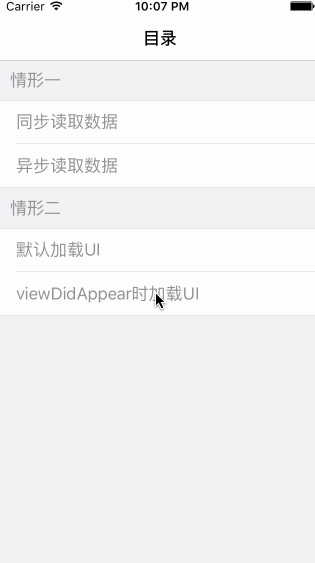
Gif图显示的效果和根据基础知识猜想的结果一样,解决了页面跳转延迟的情况,那么viewDidAppear何时被调用?
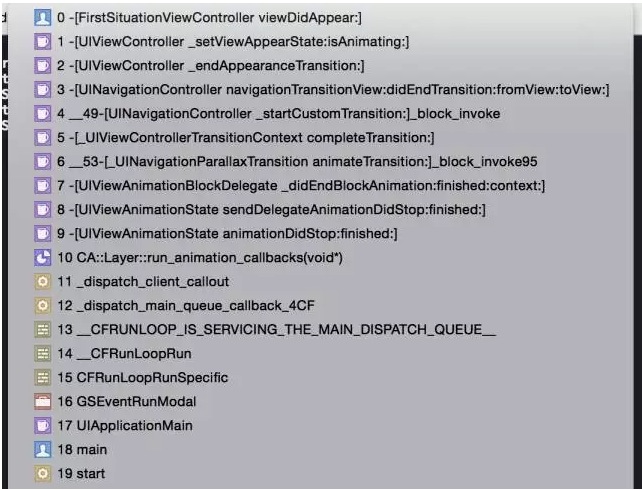
从主线程的执行堆栈可得知,viewDidAppear是在过场动画结束后被调用的,而过场动画的持续时间是0.35秒。

我们来算一下整个过程所需要的时间,假设生成页面需要0.5秒,那么优化前后所需要的时间都是0.85秒(经测试,其实时间有减少,只是少到可以忽略,时间减少的部份应该是GPU计算量的问题),虽然问题解决了,但效果并不理想,因为完成整个过程所需要的时间并没有减少,所以我们需要进一步优化。尝试过很多种方式,但似乎没有什么方式可以很好地减少生成UI元素所需要的时间,那么我们只能把优化的方向放在过场动画的持续时间上了。
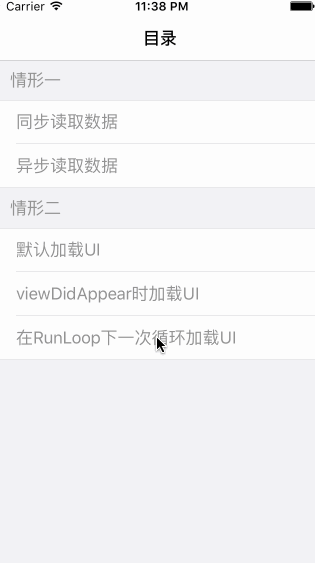
从Gif图显示的效果可以看到,完成整个过程所需要的时间明显减少了,实现原理请看下图。
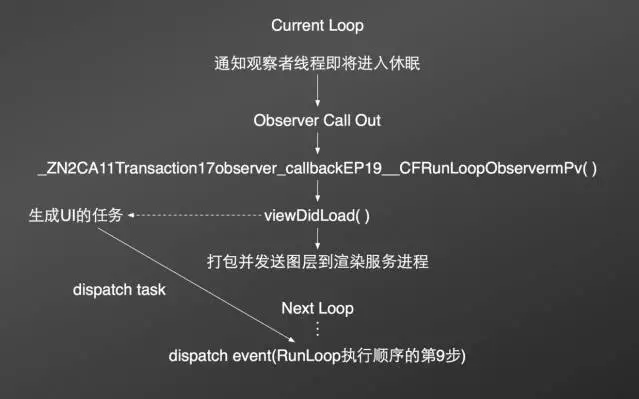
如图所示,把生成UI元素的任务从本次RunLoop中抽出,提交到下一次的RunLoop当中,因为本次RunLoop没有被阻塞,所以能及时把图层对象和动画对象发送到渲染服务进程,渲染服务进程便开始进行过场动画的绘制与渲染,与此同时,Application的主线程RunLoop进入下一次Loop,开始执行生成UI元素的任务,即,可以理解为渲染服务进程绘制渲染过场动画,和Application生成UI元素的任务同时进行,这样我们便把动画的时间也利用上,从而大大减小了整个过程所需的时间。
在Demo中,是使用GCD的方式来实现,也可以使用performSelector: withObject: afterDelay:方法来实现同样的效果,但不建议,因为这样会增加主线程RunLoop的执行时间。
我们还可以把这个耗时的任务分解成若干个小的任务来实现。
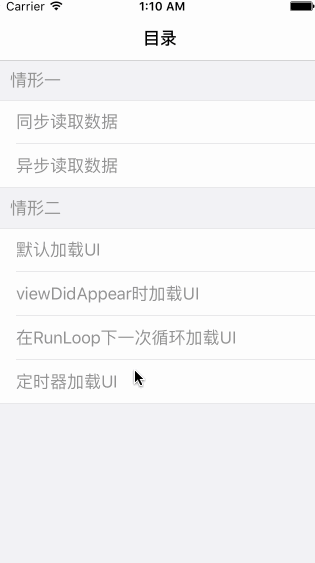
如Gif图所示,没有出现页面跳转延迟的情况。使用定器时把任务分解,可以得到同样的结果,若是加上一些动画,效果会更棒。在Demo中,用到的定时器是CADisplayLink,用NSTimer可以达得到样的效果,关于CADisplayLink,建议能不用就不用,因为它会使目标线程长期处于活跃状态。
Tips:虽然黑科技很强大,但也很危险,在你没有足够了解它的情况下,不能轻易去使用,更不能滥用。本文的讲述旨在如何利用基础知识来解决日常开发中遇到的问题,并不是硬式化地讲解使用方式。
文章转载自简书 《页面间的跳转优化》作者 :Delpan

 分享到微信
分享到微信

 分享到微博
分享到微博
